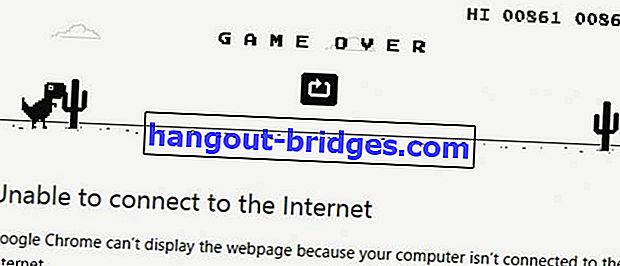モバイルでGoogleフォームを作成する方法と結果を確認する方法、1分以上!
Googleフォームを複雑にしないようにしますか?リラックスして、あなたは自分の細胞でそれを作ることができます。モバイル、特にAndroidでGoogleフォームを作成する方法は次のとおりです。
Googleフォームを知らない人はいますか?Googleのこの機能は、特にアンケートの形式で、調査サンプルを必要とするすべての人を支援します。
労働者から学生、学生に至るまで、全員がこの機能を使用しています。まあ、製造プロセス自体はかなり簡単です。PCでも携帯電話でもかまいません。
およそどのようにHP上でGoogleのフォームを作成するには?ここにレビューがあります!
Googleフォームの作成方法
以前、Jakaは、コンピュータまたはPCを介してGoogleフォームを簡単かつ実用的に作成する方法について説明していました。非常にモバイル性の高いあなたのために、どこでも仕事をすることがよくあります。携帯電話で直接Googleフォームで作業できるようになりました。
携帯電話があれば、どこにでも重いラップトップを持ち歩く必要はありません。実際、Android携帯電話でGoogleフォームを作成するための最も簡単で、最も速く、最も効果的な方法を見つけることができます。余計なことなく、次のジャカのレビューを検討してください!
AndroidフォンでGoogleフォームを作成する方法
公式サイトでの作り方と似た作り方。手間いらず!
重要なことは、GFormをスムーズに作成できるように、インターネット接続が高速で高品質であることを確認することです。はい、すぐにいくつかのステップを聞きました。
ステップ1:アプリケーションをインストールする
これで、特別なアプリケーションを使用して、Androidモバイル経由でGoogleフォームを簡単に実行できます。このアプリケーションは、Googleフォーム用のFormsAppという名前です。私たちが知っているGoogleフォームサイトと同じように機能します。
Jakaが共有しているリンクからダウンロードできます。
ステップ2:登録
初めて開くと、このアプリケーションの概要が表示されます。その後、許可の承認を求められます。次に、Gmailアカウントを使用してログインします。

ステップ3:フォームの作成を開始する
新しいフォームを作成するには、右下のプラスアイコンをタップします。次に、既存のテンプレートを選択するか、空白のフォームを選択して新しいフォームを作成します。

ステップ4:フォーム入力を編集する
これで、新しいオンラインフォームの作成を開始できます。プラスアイコンを使用して、さまざまな質問と回答を追加します。フォームのタイトルと説明を入力することを忘れないでください。

ステップ5:フォーム設定を選択する
Googleフォームを既に作成している場合は、送信アイコンをタップします。その後、必要に応じて確認できるポップアップが表示されます。既に送信されている場合は、送信してください。

ステップ6:フォームリンクを配布する
送信が完了したら、作成したGoogleフォームからリンクを直接コピーできます。返信したい人とリンクを共有できます。これがフォームの外観です!

できた!これがAndroidフォンからGoogleフォームを作成する方法です。実際、Googleは公式ウェブサイトのユーザーインターフェースを改善し、AndroidとiPhoneの両方の携帯電話で最適に使用できるようにしています。
したがって、アプリケーションなしでGoogleフォームを作成する方法を知りたい場合は、公式Webサイトを開いてください。アプリケーションをインストールする必要がなく、よりシンプルであることを保証します。方法は上記と同じです、一団!
HPでGoogleフォームの結果を確認する方法
さて、このアプリケーションのメリットは、Googleフォームの結果をすぐに簡単に確認することもできます。この方法も非常に簡単です。AndroidフォンでGoogleフォームの結果を表示する方法は次のとおりです。
ステップ1
メインページで、結果を表示するフォームをタップします。その後、「回答の表示」オプションをタップします。

ステップ2
回答者が記入したフォームを1つずつ、概要で概要を確認できます。結果をスプレッドシートの形式で確認することもできます。[ エクスポート]をタップする方法。

ステップ3
ポップアップダイアログで、[ Googleスプレッドシート ]オプションを選択します。ファイルを開くには、スマートフォンにGoogle Sheetアプリケーションが必要です。

次に、Googleフォームのフォームを印刷してハードコピーにしたい場合はどうでしょうか。応答をPDF形式で保存する方法。ただし、この機能は、FormsAppからフルバージョンを購入した場合にのみ使用できます。
購入するのが面倒?リラックス、ジャカには解決策があります。ブラウザでアクセスすれば印刷できます。Jakaの記事「Googleフォームの結果を表示する方法とそれらを印刷する方法」の完全な方法を読むことができます。
これが、JakaのAndroidモバイルでGoogleフォームを作成する方法のヒントでした。どのように、すべての正しい人に面倒はありませんか?特別なアプリケーションが自動的に存在するため、パフォーマンスもより最適で簡潔になります。役に立つかもしれません!
Googleフォームに関する記事やChaeroni Fitriのその他の興味深い記事もご覧ください。